Win11 23H2怎么退回之前版本?有的用户将自己的电脑系统安装到Win11 23H2使用之后,发现自己更习惯于使用之前的系统版本,所以想要去将系统回退到之前的版本来使用。那么该怎么操作呢?以下小编就以回退Win11 22H2为例,带大家看看详细的操作步骤。
方法一
1. 首先点击界面下方的windows图标打开开始菜单,在其中找到“设置”。
2. 在设置面板中,我们可以找到“Windows 更新”。
3. 进入更新和安全之后,在界面的左边一栏中找到“恢复”并进入。
4、在恢复的右侧我们就可以看到“回退到上版本的系统”,点击“开始”。
5、最后只要等待系统自动退回,然后自动重启即可。
方法二
下载Win11 22H2 来重装。
推荐下载:Windows11 22H2 22621.2283 X64 官方正式版【前往下载】
9月13日,微软面向 Beta 频道的 Windows Insider 项目成员发布了适用于 Win11 的 KB5028256 更新,用户更新完版本号会升级到最新的Build 22621.2283。此版本更新从“粘滞键”菜单中删除空白菜单项,用户安装 KB5029351 后会出现此问题,也解决了 Windows 操作系统的安全问题,是作为 2023 年 8 月 22 日发布的更新 KB5029351 的一部分的改进。系统采用微软官方最新 Windows 11 22H2 22621.2283 专业版进行优化,系统安全稳定,流畅性强,兼容性好,完美支持新老机型,安装好后系统分区占用 10 GB 左右。

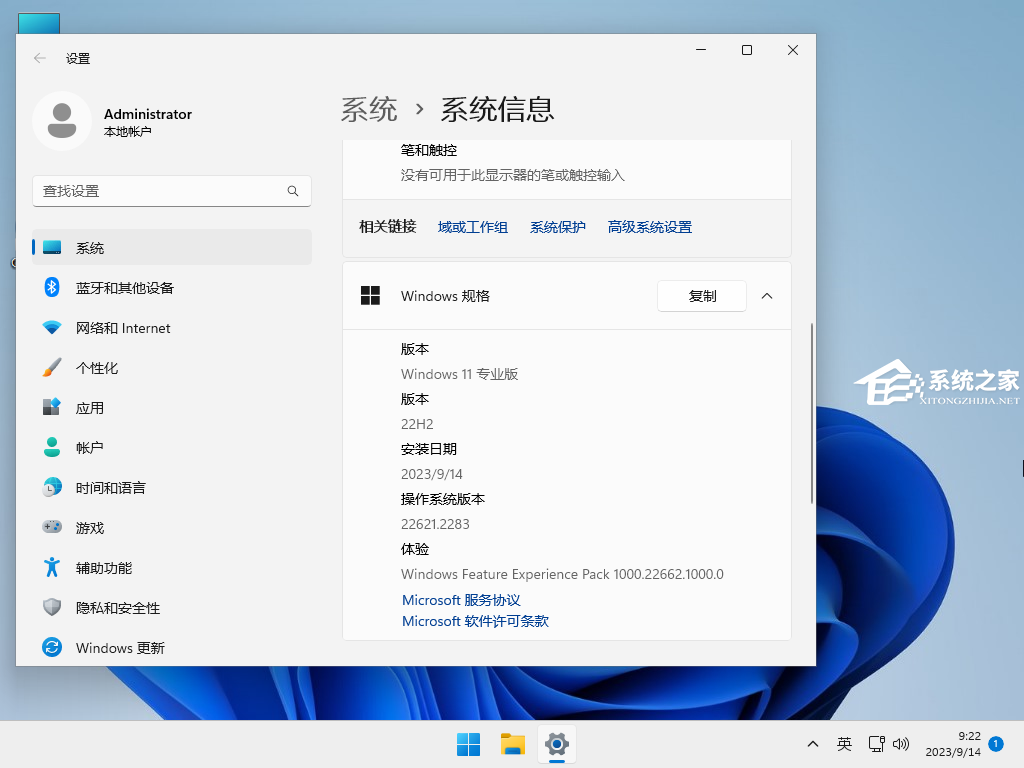
安装方法:
系统之家提供两种安装方法,如果你原来的电脑系统可以正常启动并能够正常上网,小编推荐您使用最为简单的安装方法:本地硬盘一键安装。
如果硬盘安装失败,或者您的电脑已经是开不了机、卡在欢迎界面、进不去桌面、蓝屏等情况就需要选择第二种方法:U盘重装系统。
在安装系统前请注意备份C盘(系统盘)上的重要数据,系统重装会重置C盘(系统盘),建议提前转移个人资料并备份硬件驱动。硬盘安装前,建议先制作U盘启动工具。
一. 硬盘安装(注:禁止插入U盘)
先下载本站系统iso文件,并把iso文件解压到D盘或者其他盘,切记不能解压在桌面或解压在C盘。
关闭电脑中的各种杀毒软件,否则容易出现安装失败,然后双击【硬盘安装(推荐).exe】。
点击【立即重装系统】,全程自动安装,无需人工干预,整个安装过程大概5-20分钟。
二 . U盘重装系统
感谢您选择系统之家系统,安装过程中如有任何问题,请加QQ群:472493674 及时联系我们客服。
以上就是系统之家小编为你带来的关于“Win11 23H2怎么退回之前版本?Win11 23H2回退22H2版本教程”的全部内容了,希望可以解决你的问题,感谢您的阅读,更多精彩内容请关注系统之家官网。